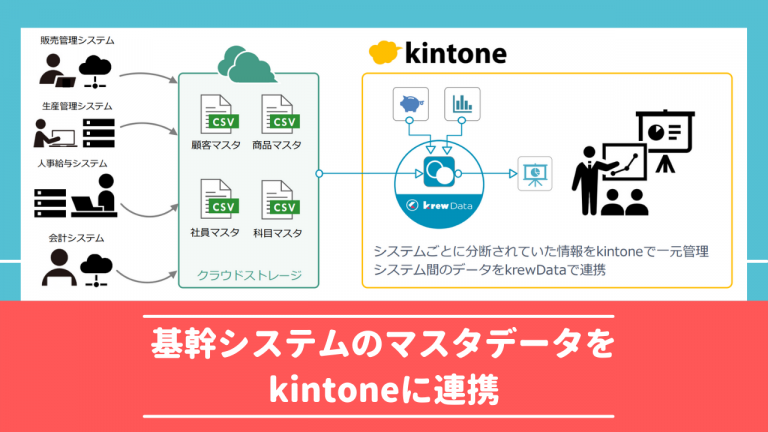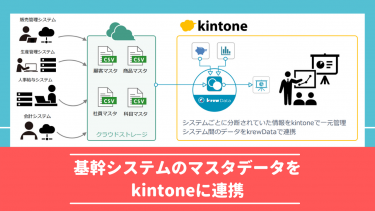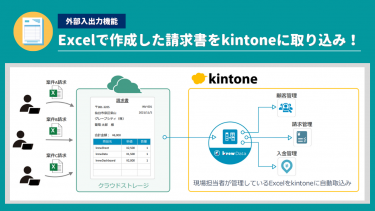今回は、基幹システムとのマスタ連携について解説します。
基幹システムとkintoneでそれぞれ業務データを管理している企業は多いです。
そのなかで、基幹システムで管理している 「顧客データ」 や 「商品マスタ」 はkintoneと共通のデータを使いたいものの、システム間のデータ連携を行うハードルが高いので、手動でCSVデータを取り込んだり、各システムごとに二重管理になっているケースも見受けられます。
最近では、EAIツールを使ってシステム間の連携を行う事例も多くありますよね。
krewDataの外部ファイル入出力機能を使用すると、基幹システムから出力したファイルデータをクラウドストレージの所定の場所に置いておくだけで、krewDataがマスタデータをkintone内に自動で同期します。
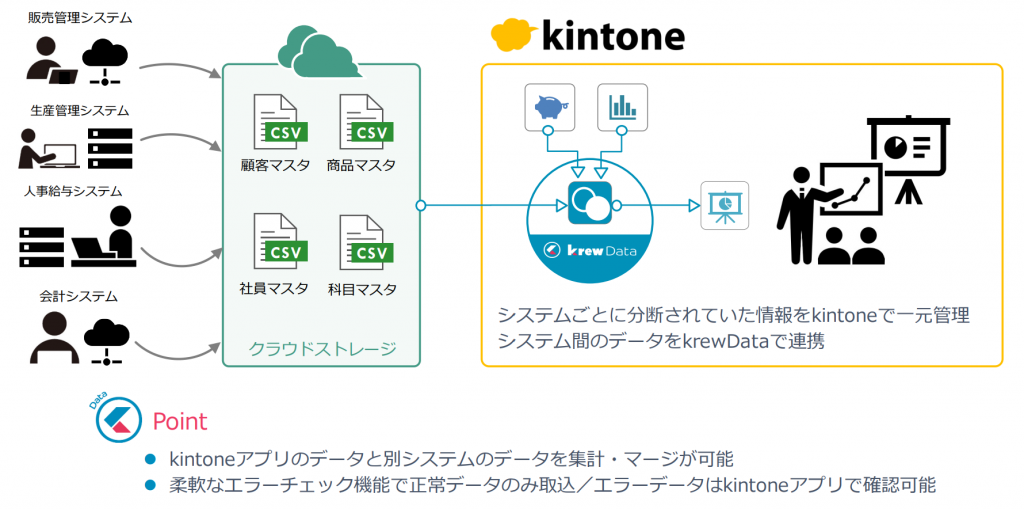
では、この先は具体的なデータを例にお見せします。
使用するデータ
顧客情報CSV
基幹システムから出力したCSVファイルです。ここでは、みなさんにご覧いただきやすくするためにExcelで開いています。
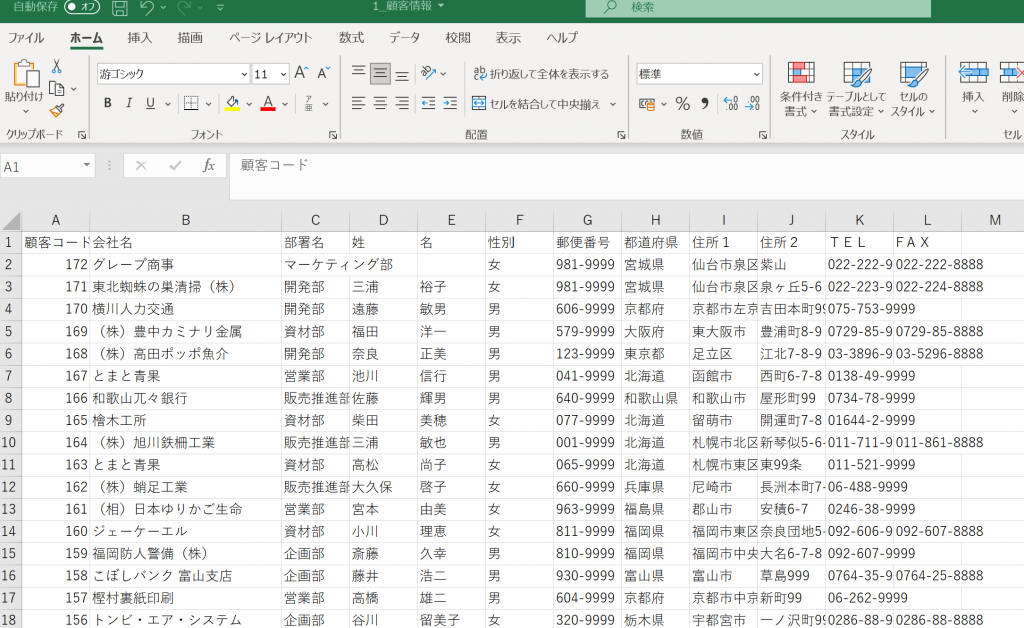
このCSVファイルをクラウドストレージ内に保管しておきます。今回は、Dropboxを使用します。
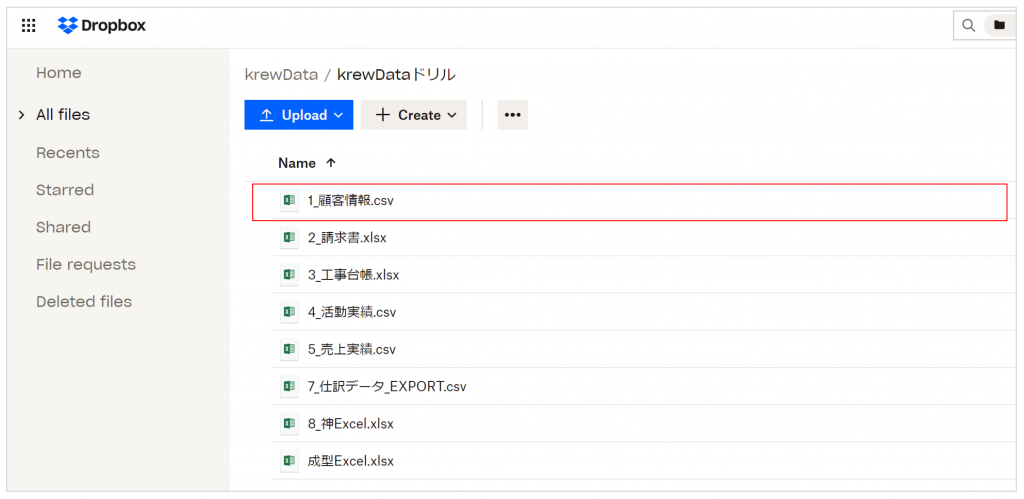
ワンポイント
このほかにも、OneDrive、Boxが使用できます。
krewDataの設定
1.入力アプリの設定
「外部ファイル入力」フォルダに新たに追加されたファイル入力コマンドを使用します。
今回は、「ファイル入力-Dropbox」を使用します。
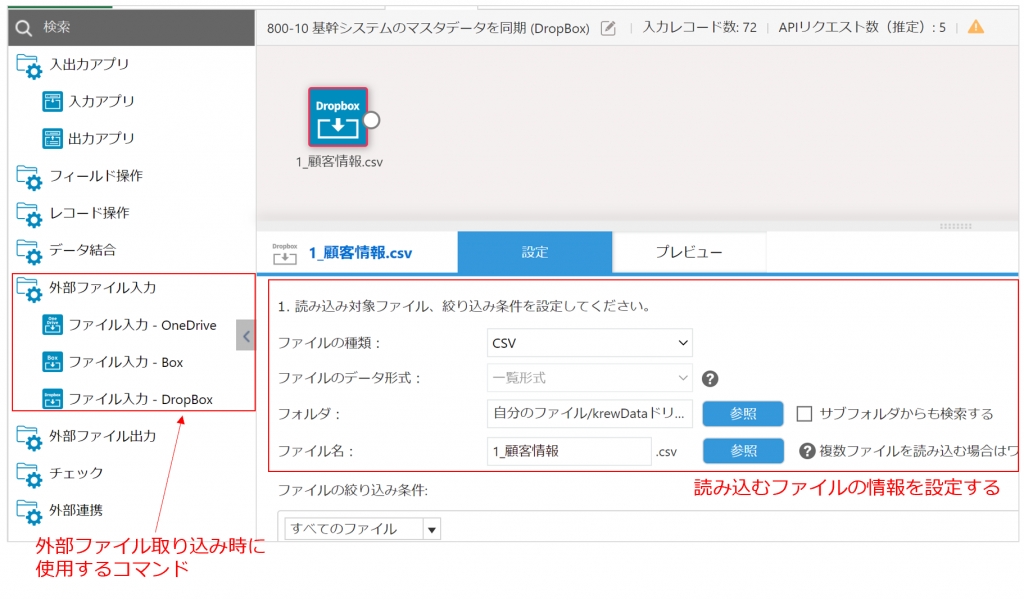
※実際の手順では、クラウドサービスへのサインインなどの設定が発生しますが、ここでは割愛しています。
2.データチェックを行う
基幹システムから出力したデータが、そのままkintoneで活用できる形であるとも限りません。
ここでは、データチェックコマンドを使って、「姓」「名」が空の状態のデータをエラーとして検出します。
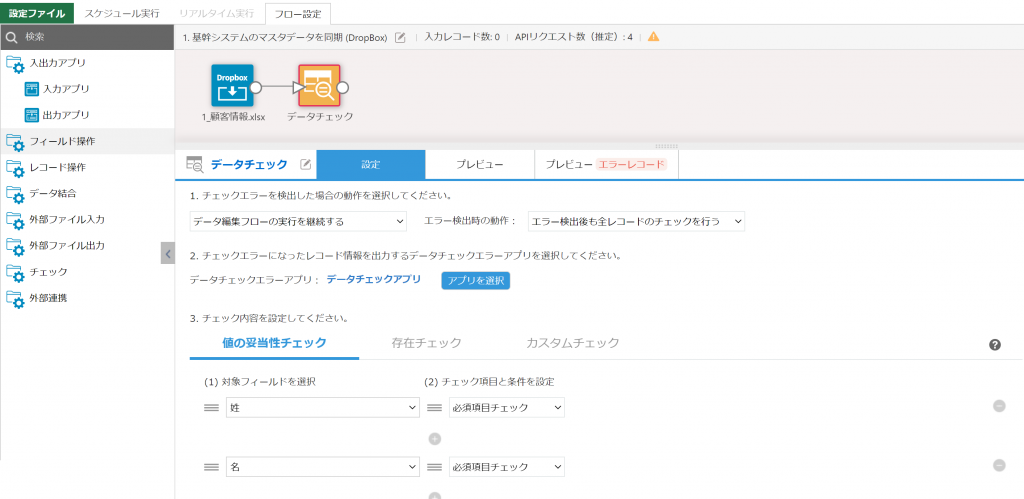
エラーとして検知されなかったレコードがプレビューに表示されます。
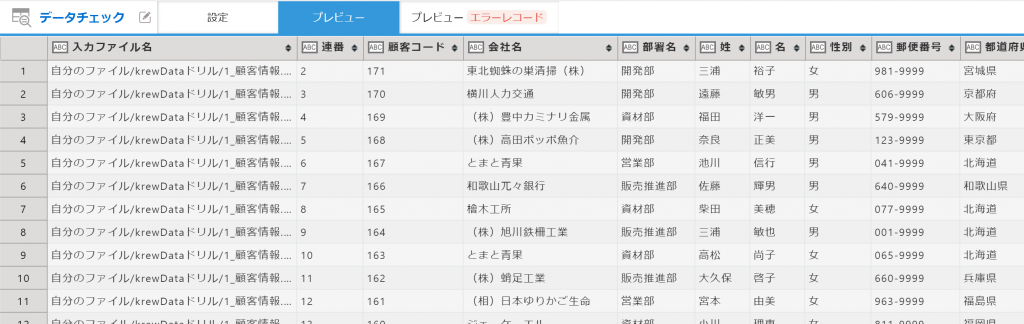
エラーになったレコードは、エラーコードとしてプレビュータブに表示されます。

3.出力アプリに出力する
出力先を顧客アプリに設定します。
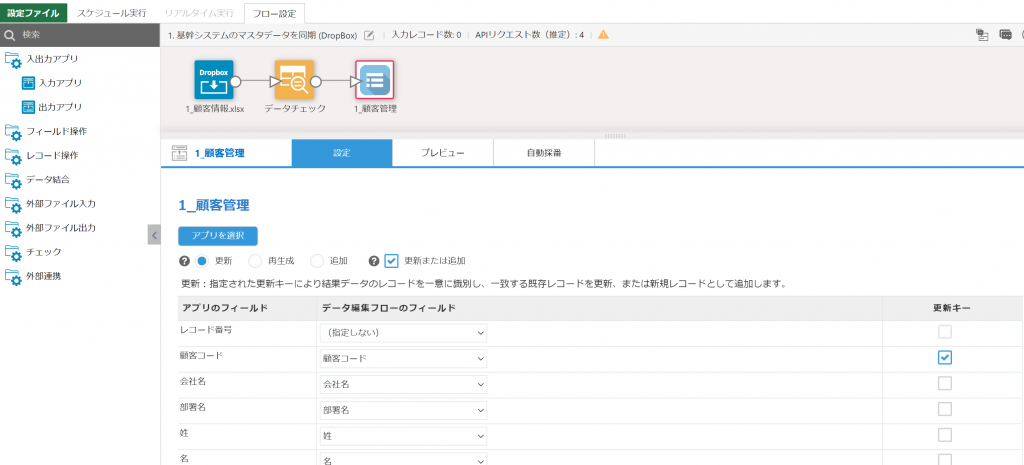
出力結果
krewDataを実行すると、Dropboxに保存していたCSVデータが顧客アプリに取り込まれていることが確認できます。
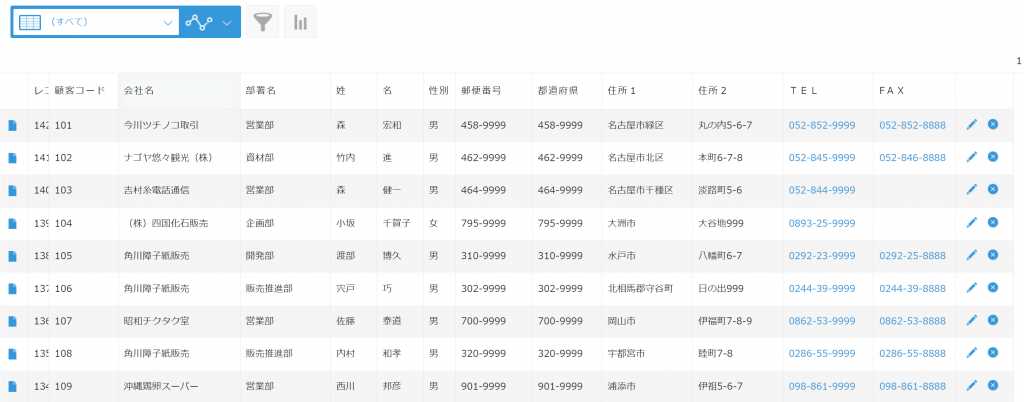
エラーとして検知していたデータは、データチェックエラーアプリに出力されました。

詳しい設定を確認する
本記事では、大まかな設定をお見せしました。次なるステップとして、krewDataドリルではより詳しい設定をご確認ください。
https://krewdata-drill.mescius.jp/entry/drill-external-customerlist
krewDataの無料トライアルを申し込む
30日間の無料トライアルを試したい方は以下ページよりお申し込みください。
https://krew.mescius.jp/trial/